TNS xin tổng hợp lại một số ứng dụng UWP chọn lọc trong nửa cuối tháng 11/2019. Đồng thời giới thiệu thêm hai app mới giúp bạn gắn nhãn cho file để thuận tiện quản lý, tìm kiếm và tạo sóng âm.
Search for text in pictures – Tìm hình ảnh bằng nội dung text có trên ảnh và trích xuất nó
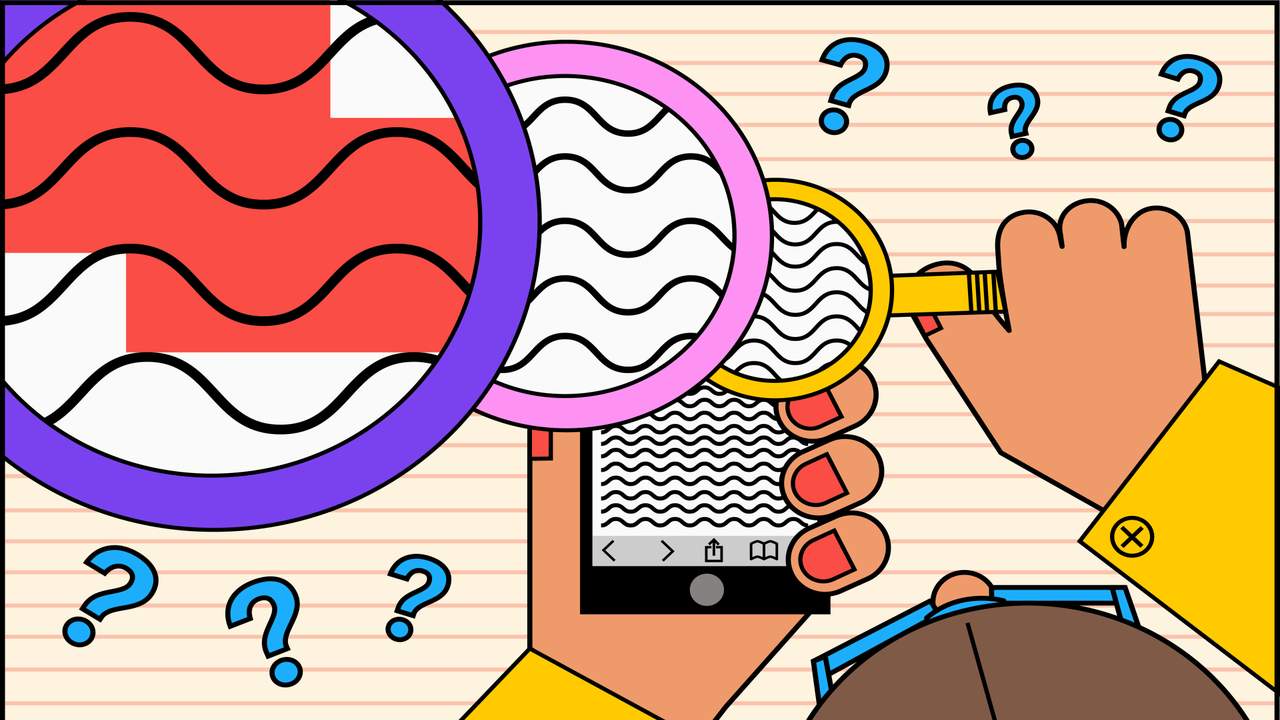
Thật sẽ mệt mỏi khi bạn tìm một hình ảnh nào trong bộ sưu tập ảnh trên máy. Thông thường, bạn có thể tìm kiếm được hình ảnh dựa trên tên file. Trong bài viết này, TNS xin giới thiệu một cách khác đó là tìm kiếm dựa trên nội dung văn bản có trên ảnh với sự giúp đỡ của ứng dụng Search for text in pictures.
Any Text to Voice – Chuyển văn bản thành giọng đọc tiếng Việt và lưu thành MP3
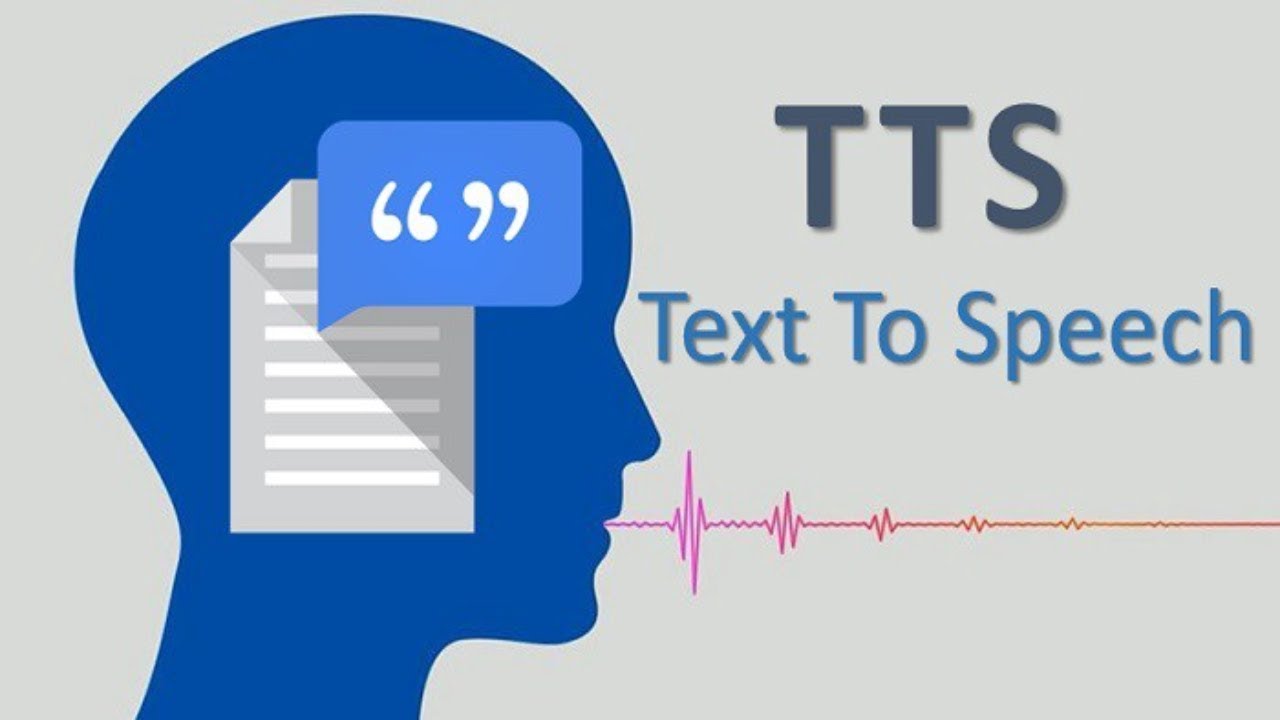
Việc chuyển văn bản thành giọng nói không có gì khó khăn, và Any Text to Voice là sự lựa chọn mới khi bạn cần sử dụng và đặc biệt hỗ trợ trích xuất ra tệp âm thanh MP3 để bạn có thể nghe trên di động hay thiết bị nào đó.
Bạn xem lại cách sử dụng trong bài viết này.
Moodice – Ứng dụng viết nhật ký miễn phí dành cho bạn
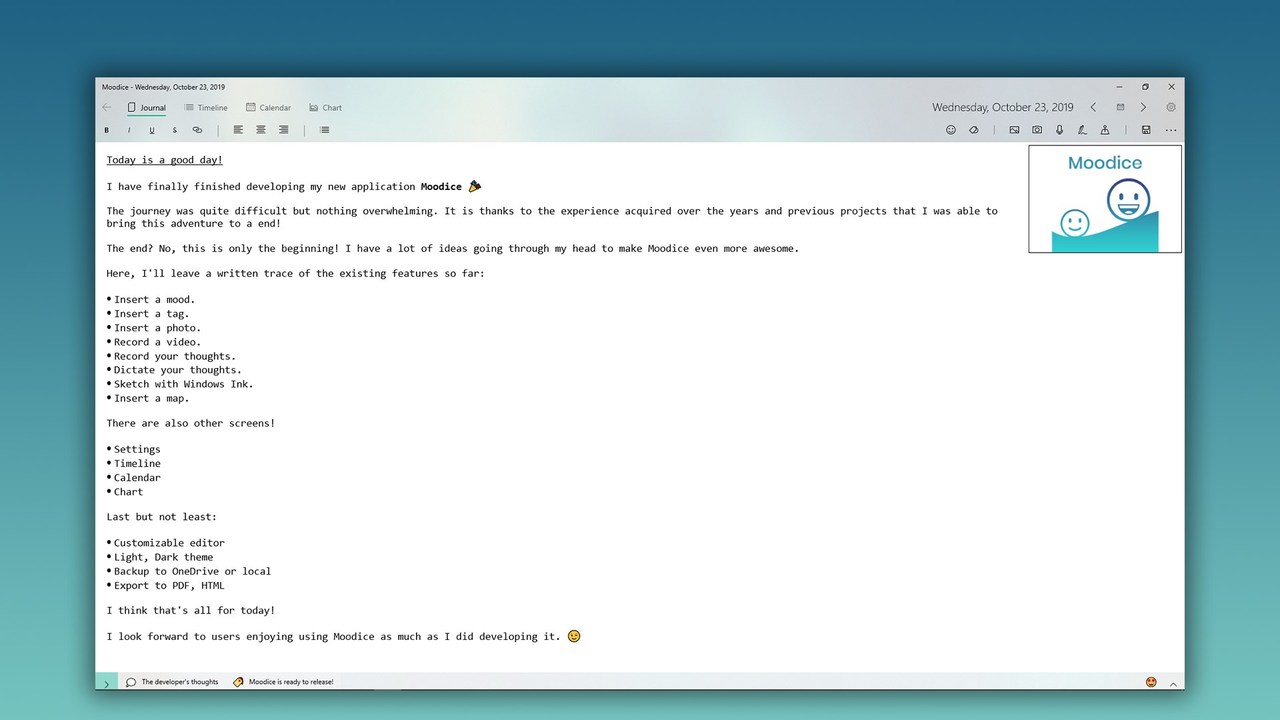
Moodice là một cuốn nhật ký kỹ thuật số mà bạn có thể đính kèm nội dung đa phương tiện vào (hình ảnh, bản đồ, phác thảo hoặc bản ghi âm) và quản lý chúng dễ dàng từ dòng thời gian, hoặc lịch. Sử dụng Moodice, bạn có thể lưu nhiều nội dung miễn là văn bản và nội dung được hỗ trợ. Trong đó, bạn có thể sao lưu và phục hồi nội dung dễ dàng từ OneDrive/trên máy tính.
Bạn vào đây xem lại cách sử dụng.
HashExpert – Kiểm tra tính toàn vẹn của file trên Windows 10
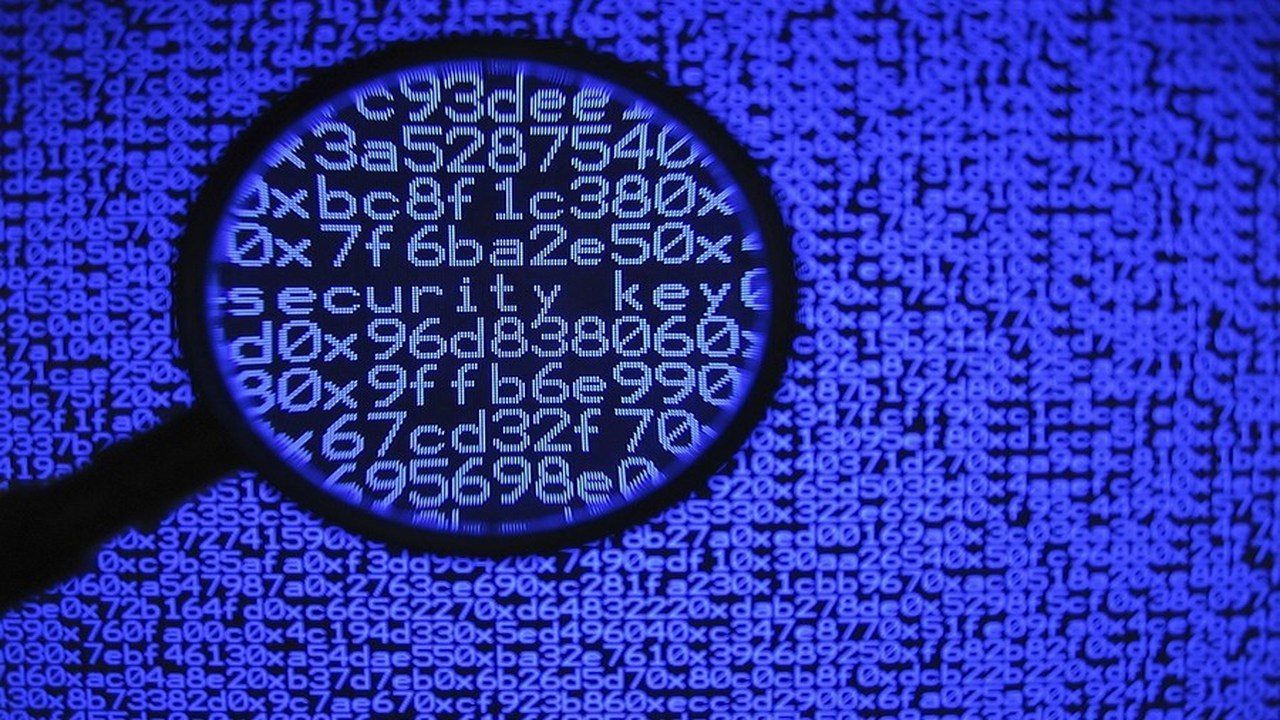
HashExpert là một công cụ đơn giản giúp bạn kiểm tra tính nguyên bản của file sau khi tải về từ internet bằng mã MD5, SHA1, SHA256, SHA512. Bạn vào đây xem lại cách sử dụng.
TagFile – Gắn nhãn cho file bạn thích trên Windows 10
Như tên gọi của ứng dụng, bạn có thể dùng TagFile để gắn nhãn cho file mong muốn thuận tiện cho việc quản lý và tìm kiếm.
Tính năng gắn nhãn cho file cũng giống như sự tiện lợi khi gắn nhãn cho email, bạn có thể quản lý những file quan trọng và tìm thấy dễ dàng hơn qua tag mà chúng được gắn. Với TagFile bạn cũng có thể thực hiện tương tự cho những fle trên File Explorer.
Ứng dụng tương thích Windows 10. Dung lượng 33 MB.
TagFile có giao diện và cách sử dụng đơn giản, miễn phí nhưng không quảng cáo. Để gắn nhãn cho file, bạn thực hiện như sau.
– Bấm Import > chọn một hay nhiều tập tin cùng lúc.
– Tiếp theo, bạn bấm chọn lên file (một hoặc nhiều tệp) > chọn Tag.
– Trong pop-up hiện ra, bạn đặt tên nhãn cho file (viết liền không dấu) > bấm lên tag khi hiện màu xanh > bấm OK.

Nhãn file tạo ra sẽ hiển thị trong khung Tags. Bây giờ, khi muốn xem các file thuộc nhãn nào thì bạn bấm vào tên của nhãn đó. Từ ứng dụng, bạn có thể mở file (với chương trình hệ thống hoặc ứng dụng tương ứng) bằng cách bấm đúp.
Frequency Generator App – Tạo sóng âm theo cách bạn thích
Frequency Generator App là một ứng dụng tạo tần số âm thanh tuyệt vời và miễn phí cho người dùng Windows 10.
Bộ tạo tần số này cho phép bạn tạo ra các sóng hình sin, hình vuông, răng cưa hoặc tam giác trong phạm vi 50HZ đến 16000 HZ. Ứng dụng này rất dễ sử dụng. Nó có thể được sử dụng cho nhiều mục đích, chẳng hạn như tiếng còi chó, tiếng ồn, giảm ù tai, thư giãn hoặc thiền định,…
Ứng dụng tương thích Windows 10. Dung lượng 135 MB.
Frequency Generator App rất dễ sử dụng, bạn sẽ thấy bốn loại sóng âm mà ứng dụng hỗ trợ.
- Sine (Sóng sin)
- Square (Sóng vuông)
- Sawtooth (Sóng răng cưa).
- Triangle (Sóng tam giác).
Bạn bấm vào loại sóng muốn phát rồi bấm vào biểu tượng volume để bật âm thanh. Sau đó, bạn thay đổi tần số sóng tại thanh trượt.

Như đã đề cập, việc tạo sóng như vậy chỉ nên dùng cho mục đích phù hợp, an toàn và tránh mang để quấy rối người khác.


